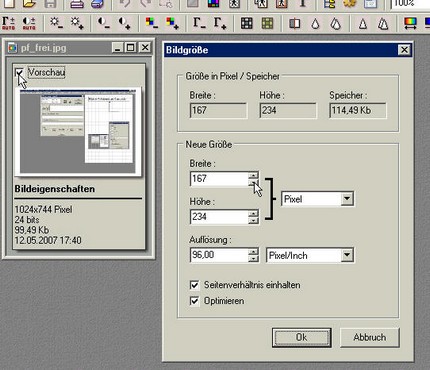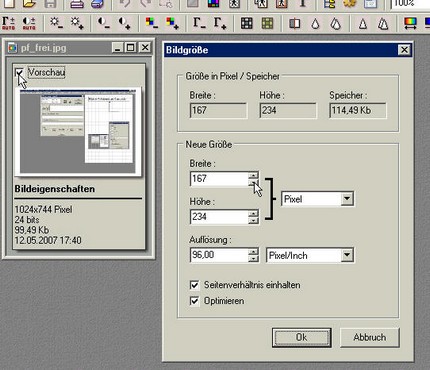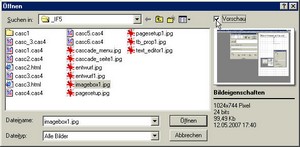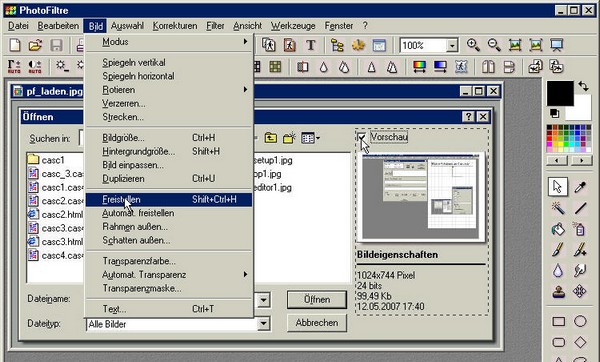12.5.2007 Helmut Klatt
Photofiltre: Bildauschnitt und Größe
1.
Laden der zu bearbeitenden Bilddatei
Klicke im Hauptmenü auf Datei und dann auf Öffnen. Es öffnet sich das rechts gezeigte Dateiauswahlfenster. Wir haben rechts Vorschau angeklickt (Häkchen).
2.
Auswahl des auszuschneidenden Bereichs
Der Einfachheit halber nehmen wir das rechts oben gezeigte Bild als Beispiel. Wir wollen nun den Vorschaubereich rechts daraus ausschneiden. Klicke mit der linken Maustaste in die linke obere Ecke des auszuschneidenden Bereichs, halte die Maustaste gedrückt und ziehe sie nach rechts unten bis zur zukünftigen rechten unteren Ecke. Der damit ausgewählte Bildausschnitt befindet sich jetzt in dem gestrichelten Rechteck. Siehe rechts in der unteren Abbildung.
Klicke auf Bild im Hauptmenü und dann auf Freistellen wie in der obigen Abbildung.
3.
Endgültiges Ausschneiden und Verkleinern
Um das Bild zu verkleinern, klicke wieder auf Bild im Hauptmenü und anschließend auf Bildgröße. Klicke nun mehrfach bei Neue Größe auf den Pfeil nach unten bei Breite bis die gewünschte Breite in Bildpunkten (z.B. 150) erreicht ist.
Speichere dann das Bild im Dateityp JPEG ab.